卡通風格的車輛
介紹
通常會看到我們最喜歡的漫畫或超級變形角色的版本,其中比例被誇大以賦予它們可愛的外觀,這幾乎就像設計一個毛絨玩具!
我們也發現這種風格,雖然不那麼頻繁,車輛,機器人和其他非有機物體。沒關係,我們可以為任何事物賦予這種無與倫比的樂趣!
是的,這是一種有趣的工作方式,在某些方面比實際插圖更快更容易製作,但它也需要一些練習和知識,在本教程中,您將學習製作卡通/超級變形所需的一切知識插圖以及CLIP STUDIO PAINT的哪些功能和工具將幫助您完成該任務。
在這種情況下,我們將以軍用車輛為基礎,原則上既冷又硬,我們將把它變成一個真正的可愛!
首先,一些提示:
文檔
雖然你可以進行頭部設計,但我總是建議,對於初學者和老年人來說,使用文檔來激勵你。您可以選擇一種類型的車輛(坦克,直升機,飛機,船舶等......)並尋找一些圖像來引起您的注意。請記住,雖然您的設計不一定具有這種風格,但手頭有文檔可以幫助您為設計添加細節,使它們更有趣和可信。你甚至可以設計一種混合兩種類型車輛的新車輛,他們說坦克不能飛行?
把你的名字命名
將圖示的元素分層分開以便能夠獨立編輯它們是非常實用的,但是如果有很多則可以快速識別它們。命名圖層以快速選擇所需的圖層非常重要,您將節省時間,體驗將更加愉快。
第1步 - 觀點
請記住,在卡通風格中,您的設計不需要是現實的,而是可信的。應用基本視角將有助於您的設計具有可信度,使其脫穎而出。
你沒有太多的細節,只是有一個卷參考,幾個簡單的塊可能就足夠了。
第2步 - 解釋基本形式
現在我們看到紙張作為一個三維空間而不是一個平面,那個時候做魔術。看看你想要畫的車輛,或想想你能想像到的車輛。這裡的技巧是找出構成車輛的基本形式(主要是球體,圓柱體,立方體......)。
罐體就像一個盒子,桶是一個細長的圓柱體,有些平面的鼻子就像一個半球形等。
車輛可能看起來像一個非常複雜的物體,充滿細節,但將其縮小為基本形式將有助於您更好地理解它。它具有逼真的風格,甚至更多的卡通風格。
在單獨的圖層中,您可以對文檔中的車輛進行研究,繪製一些基本的鬆散形式,以預熱引擎!
第3步 - 草圖
有趣的部分!一旦您知道如何查看基本表單,就可以使用它們了。您可以使用透視底座並開始製作車輛。
在此步驟中,真實鉛筆工具為您的筆觸提供了自然的感覺。使用柔和的筆觸輕鬆繪製,此時您不需要太多精確度。
這就像製作一個人的卡通片。當你製作一部動畫片時,你可以誇大模特的特徵,因為它們會吸引你的注意力:大耳朵,誇張的小鼻子,凸出的眼睛,大腦袋......等等,在這裡誇大基本形狀你可以得到不同的效果。您可以製作同一車輛的不同版本,以查看您最喜歡的內容。
將這些基本形式視為柔軟和有彈性的東西,主要使用曲線繪製,直線將傳遞剛度和硬度,僅在必要時使用它們。
請記住透視底座以捕捉具有三維體積的形狀,但您不必忠實地調整它,它只是一個指導,主要是鬆散,放鬆的草圖。
即使它只是草圖,在前景形狀中使用較粗的線條以在視覺上將它們與在背景中更多的其他形狀分開,因此您將更好地理解您的設計並使其更深入,我們將做同樣的事情說到墨水。
第4步 - 輸入
你已經擁有了卡通車的設計,是時候把它塗上顏色並在著色之前定義好這些形狀。
首先,我們將降低草圖的不透明度,建議阻止圖層,以免錯誤地繪製它。
您可以使用透視基底隱藏圖層以使其更清晰。
我們將創建一個矢量圖層並使用G筆進行打印。這將允許我們修改路徑和線條粗細。
這種風格的常用技術是使主要形狀的輪廓線更粗,內線更薄。這樣,您可以分離最重要的形狀,並有助於使設計看起來更好。
CTRL + Z是你的朋友!最好的線條是那些輕鬆和安全的線條,如果你慢慢走,它們可能會搖搖欲墜,你可以使用CTRL + Z撤消線路並重試,但不要做太多或者你最終會感到疲倦!請記住,草圖也只是一個指南,上墨線不必落在草圖的上方,墨跡不跟踪!重新解釋您的草圖,並給它一個乾淨的完成,確保線條關閉,以方便後續著色。
您可以使用特定工具來潤飾矢量,例如“校正線寬”,以增加或減少線條的粗細,而無需重繪。
第5步 - 準備顏色的層
為了方便著色任務,我建議製作車輛的輪廓,並在我們添加的顏色層中使用“調整到圖層”功能。
獲得該輪廓的簡單方法是選擇墨水線周圍的透明區域:
1.使用默認設置自動選擇,然後單擊透明區域。
2.從選擇菜單或鍵盤快捷鍵(ctrl + shift + i)反轉選擇。
3.在新圖層中,使用油漆桶填充所選區域,對於我推薦的中灰色顏色。
將輪廓圖層(如果尚未放置)放置在“線”圖層下。
現在,選擇Line圖層並激活Reference Layer功能
您可以創建一個新的光柵化圖層並將其命名為Color Base,它必須位於Inking圖層和Silhouette圖層之間,並且您必須具有“適合下層”選項,該選項位於“圖層”面板中。所以你可以畫畫而不用擔心離開畫面。
第6步 - 基色
是時候給出顏色了,快速給出基色的方法是使用油漆桶。
由於我們已將Inking圖層建立為參考圖層,因此您可以使用“Paint Bucket”選項中的“Multiple Reference”>“Reference Layer”功能。
這將允許您填寫線條圖的區域,但在單獨的圖層中,保持線條圖層完好無損,這不是很好嗎?
那不是全部!由於墨水層是矢量圖層,您還可以激活填充功能,直到在工具選項中繪製矢量,以便顏色區域完全填充,沒有白色邊框!
注意:要避免柵格化線條圖層上的白色邊框,可以在填充時使用“區域縮放”選項。但是,由於您正在使用CLIP STUDIO PAINT,因此在線工作時受益於矢量圖層的強大功能,它具有許多優點!
第7步 - 陰影外套
第一件事是決定光源,在示例中它來自左上角。
這對於確定陰影和亮度的放置位置非常重要。
您可以通過創建新圖層並將其置於乘法模式來創建新的陰影圖層。
目前你可以提供60%的不透明度,之後你可能想調整它以獲得更柔和或更強烈的陰影。
正如我們之前所做的那樣,使用“調整到下層”功能來繪製陰影非常方便,而不必擔心離開繪圖。
為簡化過程,我對所有陰影使用了相同的顏色。
您可以改變顏色,但要確保它是冷色並且不要太飽和。
您可以通過多種方式應用顏色,開始我喜歡使用帶填充的填充工具,因為現在我不尋求製作柔化的陰影,而是應用具有已定義邊緣的陰影,例如動畫中使用的陰影。
將形狀視為三維物體而不是平面區域不僅可以幫助您在繪製時提供光線和陰影,物體的形狀和光線的方向也是您需要知道的位置。陰影。
完成後,您可以使用“模糊”工具柔化圓角形狀的陰影邊緣。在某些情況下,您會有興趣離開陰影邊緣而不會模糊(或模糊非常輕微)以指示非圓形表面或投影陰影。
在這個例子中,你可以看到我已經模糊了機翼的前部,這使它看起來更加圓潤,但機翼在坦克其餘部分投下的陰影相當尖銳。
當陰影輪廓過於復雜時,您可以使用套索進行選擇,並使用噴槍應用陰影,對於降級陰影應用柔和,或者對於更明確的陰影應用,如上所述。
第8步 - 光線層
它與準備陰影層非常相似,但我們使用Plot混合模式而不是乘法。初始不透明度應略低,大於或小於50%。與陰影一樣,激活“適合下層”選項。
要給燈,而不是填充循環工具,您可以選擇循環或自動選擇區域。請記住,Line圖層已設置為參考圖層,在“自動選擇”工具中,您也可以激活“多參考”選項,就像我們使用“顏料桶”一樣,可以選擇區域而無需更改圖層)。
眼睛!如果區域內有陰影,我們必須從選擇中減去它。它非常簡單,只需在按住Ctrl + Alt的同時單擊陰影圖層的縮略圖即可。
現在只剩下應用燈,在這種情況下使用軟噴槍。
陰影的另一個例子:
1.選擇區域。
我們減去選擇的陰影。
我們應用噴槍照明。
第9步 - 封閉陰影
遮擋陰影位於光線難以到達的區域。
從技術上講,它與製作新的陰影層相同,如步驟7,但僅遮蔽模型的凹槽和角落。
它們有助於為形狀提供更多的深度和體積。遮擋陰影在微妙時效果最佳,但它們具有明顯的效果。
遮擋陰影對於逼真的完成至關重要,但即使我們以卡通風格工作,它也會為您的設計提供額外的可信度,使其脫穎而出。
在下面的例子中,我們看到機翼下的遮擋陰影如何讓我們獲得更多的深度。我們還使前景加農炮看起來更好。
在這裡,我們看到另一個如何通過添加小遮擋陰影來分離形狀的示例。
第10步 - 明亮和次要光
在遮擋上創建一個新圖層,這次我們將使用添加(亮度)混合模式並將此圖層用於兩件事:
- 一方面,我們將添加閃閃發光:
從邏輯上講,亮度可以在光線反射更多材料的地方找到。像陰影一樣,想想你要應用光澤的區域的三維形狀。亮度集中在彎曲區域,越圓,亮度越集中。例如,邊緣是亮度非常集中的地方。使用吸管獲取要應用光澤的顏色樣本,在Raster圖層中繪製時,您將看到生成的顏色如何更輕。如果亮度非常強烈,您可能必須降低圖層的不透明度,具體取決於您的偏好。
- 另一方面,二次光。
二級燈是反映環境的燈。在這個場景中,像天空一樣的藍色環境光就足夠了。如果附近有另一種顏色的物體,則模型的二次光可以通過另一種物體的顏色著色。
要繪製亮度或二次光,請使用噴槍並嘗試改變硬度。閃光燈通常具有更硬的邊緣並且更小,對於二次光,更好地柔化邊緣並覆蓋更多區域,除非它是拋光材料,例如鍍鉻金屬,在這種情況下,二次光將更強烈並且具有更硬的邊緣。
在這裡,我們看到一個清晰的例子,說明在何處以及如何應用眩光和光線反射在球形和非常反光的物體中。
雖然模型是飛行坦克而我們看不到地形,但是光線反射在地面上並略微照亮下部。
由於金屬非常反光,即使渦輪錐體反射光線,也會輕微照亮前環內部。還要注意機翼如何在渦輪機底部反射光線。
以下是邊緣如何集中光線的示例,尤其是在材料是金屬或鍍鉻的情況下。
第11步 - 調整層
你已經擁有了你的色彩,陰影,遮擋和亮度層。您可以分別編輯和調整每個圖層以提供更多的對比度,飽和度等。但是,有一種更簡單的方法可以進行一般調整併保持圖層的完整性。
從圖層面板的左上角打開菜單或右鍵單擊它。在新的修正圖層中,您將找到我們將在此步驟中使用的兩個調整圖層:
色相/飽和度/亮度和水平校正。
Hue / Saturation / Brightness這個名稱本身就說明了,在這種情況下,我用它來稍微調整顏色飽和度。
水平校正允許您調整光照。您將在“條目”部分的圖形下方看到一條帶有三個三角形控制器的線:左側的黑色三角形調整陰影,中間的灰色調整半色調,右側的白色調整燈光。沒有具體的規則來調整級別,這取決於插圖和您想要做什麼。您可能希望獲得更高的對比度,因此您應該減少處理程序之間的距離,或者只是使半色調變暗或變亮。使用處理程序並查看它如何影響最終結果,調整圖層的優點是您可以執行所需的所有測試而無需修改其餘圖層。
微妙的調整可能足以使設計更加豐富多彩。
第12步 - 演示和最終調整
而不是在平坦的背景上呈現繪圖,花費額外的幾分鐘來製作框架,背景或其他設計元素可以為您提供更好的演示並使其脫穎而出。
用水彩筆劃畫後,用一些富有表現力的畫筆顏色就足夠了,在這種情況下,我做了一個修剪過的背景,讓模特脫穎而出。
為了給它撕紙看,我使用了自定義畫筆擦除了邊緣。
使用填充循環,我創建了一些簡單的雲,給它們一些帶有陰影的體積,就像我們使用繪圖一樣。
使用“調整到下層”功能,我們將雲與藍天背景相結合。
最後,我在背景中做了一個小漸變,使它的顏色比天空稍暗。
作為一般規則,背景顏色應該比圖紙更不飽和且更不明亮,以使其突出。
使用圖紙主色的互補色也是一個好主意。 (在這種情況下是黃色和藍色)。
請記住,在CLIP STUDIO ASSETS社區成員可以向其他用戶提供背景和紋理,您可以使用這些背景和紋理將它們添加到您的設計中或作為靈感。
致謝和鏈接
感謝您關注本教程!我希望你學到了新的東西並度過了愉快的時光。現在您已完成繪圖,我鼓勵您與CLIP STUDIO SHARE的社區分享。教你的世界你有能力!
如果您願意,您可以在社交網絡上的個人資料中查看此內容和其他內容:
ArtStation:
Instagram的:
Patreon:




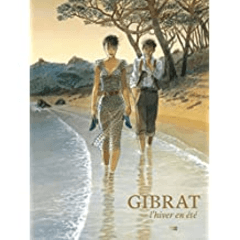



















留言